Dans cet article, nous allons voir comment mettre en supervision un serveur HP Proliant à l’aide de la carte ILO pour remonter l’état des composants (alimentations/disques…) du serveur physique.
Prérequis
- L’équipement doit déjà être créé et configuré sur PRTG sur l’IP de la carte ILO et la communauté SNMP doit être correctement configuré.
- ILO doit être paramétré pour autoriser l’interrogation en SNMP
PRTG : superviser ILO
Etat du système
Sur le détail de l’équipement, cliquer sur Ajouter un capteur 1.

Dans la zone de recherche saisir hp proliant 1 et cliquer sur Etat du système HP ProLiant SNMP 2.
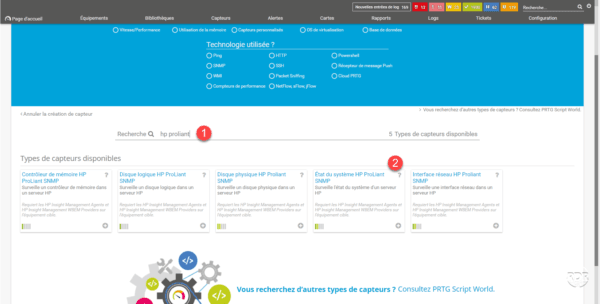
Modifier les propriétés de capteur A (optionnel) et l’intervalle B (1H) et cliquer sur Créer 1.

Le capteur est ajouté 1, patienter le temps de PRTG effectue la première interrogation. Une fois les informations remontées, cliquer dessus.
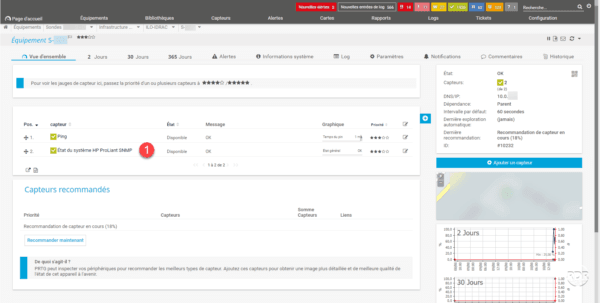
Le capteur remonte l’ensemble des informations matériel du serveur, avec ce capteur il est possible d’avoir l’état des alimentations,
carte RAID, état des ventilateurs, températures…
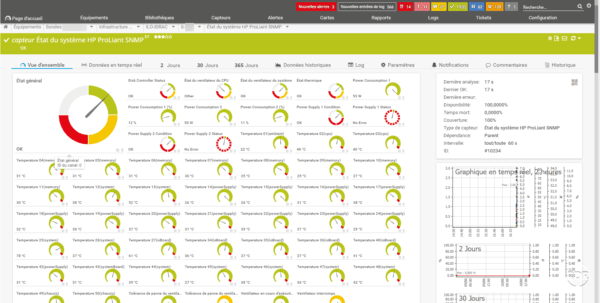
Surveillance des disques physiques
Retourner sur la page de la liste des capteurs et cliquer sur Ajouter un capteur 1.
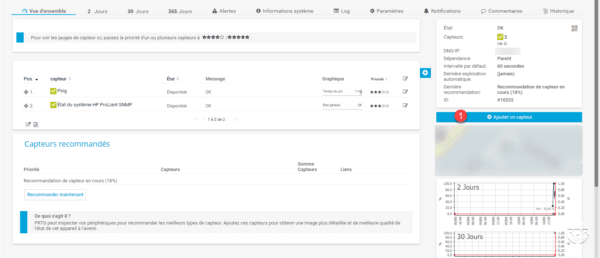
Dans la zone de recherche, entrer hp proliant 1 et cliquer sur Disque physique HP Proliant SNMP 2.
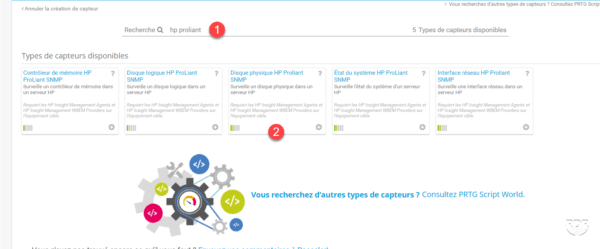
Sélectionner les disques physiques 1, modifier l’intervalle d’interrogation 2; et cliquer sur Créer 3.
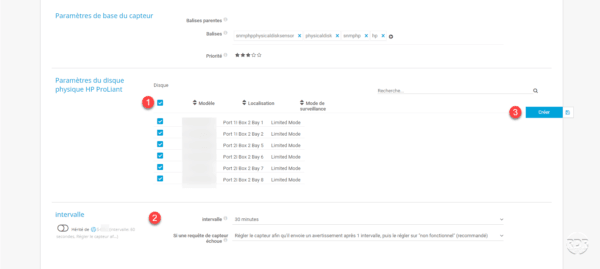
Patienter le temps que PRTG remonte l’état des disques 1;. Ce capteur permet de savoir quand un disque est en panne.
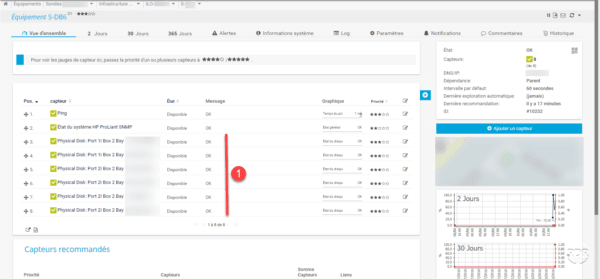
En cas de changement de disque, il faut supprimer le capteur du disque défectueux et en créer un nouveau pour le disque remplacé.